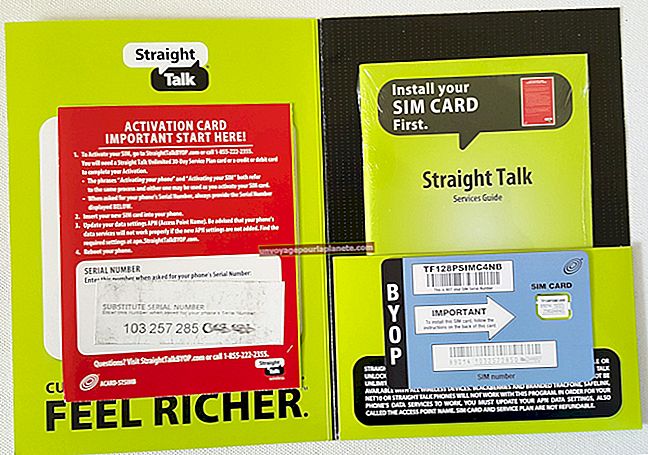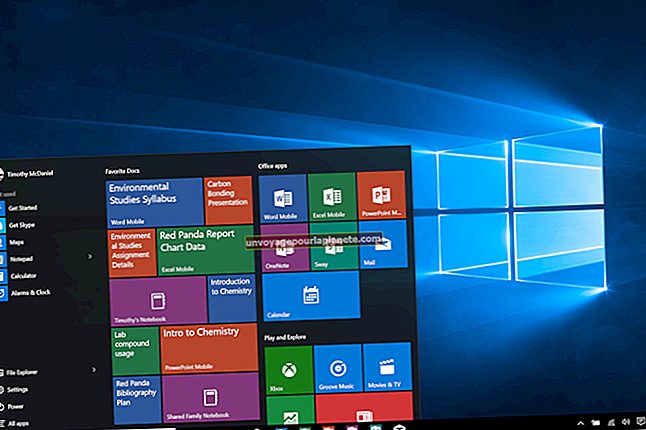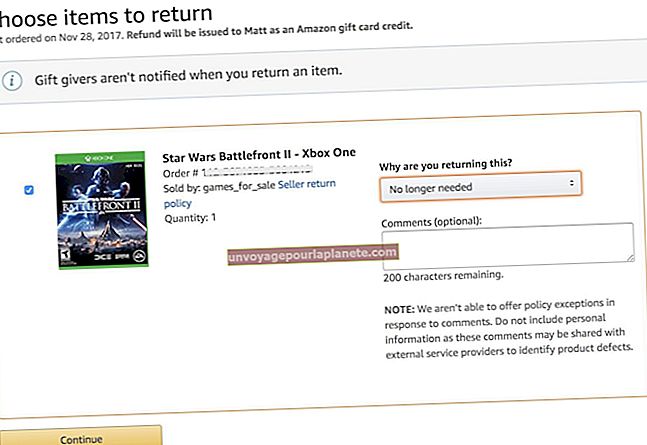Како архивирати мапе у програму Оутлоок да бисте ослободили простор
Ако немате довољно слободног простора у поштанском сандучету, потенцијално бисте могли да пропустите важну комуникацију ако су испоручене са пуним Оутлоок поштанским сандучетом. Иако вам већина услуга е-поште пружа довољно простора за складиштење, можда ћете желети да архивирате своје директоријуме како бисте ослободили додатни простор у поштанском сандучету. Користећи Мицрософт Оутлоок, можете аутоматски архивирати ставке директоријума које одговарају вашим критеријумима, попут ставки старијих од три месеца. Такође можете да конфигуришете одређене фасцикле да се аутоматски архивирају помоћу Оутлоок функције АутоАрцхиве.
Аутоматски архивирајте мапу
Можете да конфигуришете фасциклу у програму Оутлоок да аутоматски архивира е-пошту преко одређеног узраста.
Изаберите фасциклу за архивирање
Отворите фасциклу у програму Оутлоок коју желите да архивирате. На пример, у окну за навигацију кликните на „Маил“, а затим на „Инбок“.
Отворите подешавања Оутлоок АутоАрцхиве
Кликните картицу "Фолдер", а затим кликните дугме "АутоАрцхиве Сеттингс" у групи Пропертиес на траци Фолдер да бисте отворили својства АутоАрцхиве фасцикле.
Изаберите Колико често треба архивирати
Кликните на дугме за избор поред „Архивирај ову мапу помоћу ових подешавања“, а затим одаберите колико често желите да архивирате фасциклу. На пример, унесите „3 месеца“ у бираче поред ставке Чишћење предмета старијих од.
Изаберите Како архивирати податке
Кликните радио дугме поред једне од опција за руковање архивираним ставкама. Препоручује се да одаберете „Премести старе ставке у подразумевану мапу за архиву“, осим ако немате друго место на којем желите да сачувате своју архиву.
Сачувајте своја подешавања
Кликните на дугме „У реду“ да бисте сачували промене својстава фасцикле и омогућили архивирање. Поступак архивирања може потрајати неколико минута, у зависности од величине фасцикле.
Ослободите простор ручно
У неким случајевима ћете желети да Оутлоок архивира фасциклу на захтев. То можете учинити помоћу функције ручног архивирања.
Отворите мени Датотека
Кликните на мени „Датотека“ у програму Оутлоок.
Користите мени Алатке за чишћење
Кликните на падајуће дугме „Алатке за чишћење“ поред „Чишћење поштанског сандучета“ у подменију „Информације“, а затим кликните на „Архивирај ...“
Изаберите мапу за архивирање
Кликните на именик који желите да архивирате. На пример, кликните на „Примљено“ испод фасцикле вашег налога е-поште.
Изаберите које е-адресе ћете архивирати
Унесите датум у поље поред „Архивирај ставке старије од“ или кликните стрелицу и изаберите датум да бисте архивирали ставке са датумима пре уноса. На пример, унесите „1/1/18“ да бисте архивирали ставке директоријума креиране пре 2018. године.
Одлучите где ћете чувати податке
Кликните на дугме „Прегледај“ ако желите да изаберете прилагођену локацију за своју архиву. Препоручује се да не мењате локацију архивске датотеке. Кликните на дугме „ОК“ да бисте започели поступак архивирања.
Избегавање губитка података
Архивиране ставке се подразумевано чувају у фасцикли „Оутлоок датотеке“ у одељку Моји документи.
Неки Мицрософт Екцханге сервери могу ограничити или онемогућити вашу могућност архивирања предмета у складу са смерницама задржавања поште у организацији. Обавезно разумејте политике и ограничења ваше компаније пре него што ризикујете да изгубите податке или ненамерно прекршите правила о томе колико дуго се е-поруке држе при руци. Ако га имате, обратите се ИТ одељењу за више информација о томе колико дуго се архивирани подаци чувају.
Предмети које сте архивирали могу се у потпуности уклонити са вашег сервера поште. Препоручује се да направите резервне копије директоријума Оутлоок датотеке како бисте избегли губитак приступа архивираним ставкама. Опет, уверите се да то чините у складу са смерницама ваше организације ако Оутлоок користите на послу.
Ако имате много простора без архивирања података, можда неће бити потребно користити Оутлоок-ове функције архивирања. Уместо тога, можда ћете желети да једноставно организујете имејлове у фасцикле или их на други начин ускладиштите на начин да лако можете пронаћи оно што вам треба.